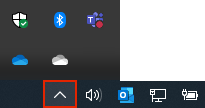OneDrive 아이콘을 볼 수 없는 경우, 아이콘이 작업 표시줄 알림 영역에서 이동되었거나 OneDrive가 실행되고 있지 않을 수 있습니다.
Windows PC에서 작업 표시줄의 맨 오른쪽에 있는 알림 영역에서 흰색이나 파란색 OneDrive 클라우드 아이콘이 보여야 합니다.
OneDrive 아이콘을 표시하려면 알림 영역 옆의 숨겨진 아이콘 표시 화살표
이 아이콘이 알림 영역에 표시되지 않으면 OneDrive가 실행 중이 아닐 수 있습니다.
시작을 선택하고 검색 상자에 OneDrive를 입력한 다음 검색 결과에서 OneDrive를 선택하세요.
중요: 최신 기능 및 수정 사항을 사용할 수 있는지 확인하려면 무료로 최신 OneDrive 앱을 다운로드하여 설치하세요.
Mac에서는 상단 메뉴 모음에 OneDrive 클라우드 아이콘이 표시됩니다. 메뉴 모음이 표시되지 않으면 일반 환경설정을 조정해야 할 수 있습니다. 자세한 내용을 보려면 Apple 지원으로 이동하세요.
아이콘이 상태 메뉴 영역에 표시되지 않으면 OneDrive가 실행되고 있지 않을 수 있습니다.
-
응용 프로그램 폴더에서 OneDrive를 찾습니다.
-
OneDrive를 마우스 오른쪽 단추로 클릭하고 패키지 내용 표시를 선택합니다.
-
내용 > 리소스 폴더를 찾습니다.
-
ResetOneDriveApp.명령(또는 독립 실행형 앱을 사용하는 경우 ResetOneDriveAppStandalone.명령)을 두 번 클릭합니다.
-
OneDrive를 시작하고 설정 프로세스를 완료합니다.
중요: 최신 기능 및 수정 사항을 사용할 수 있는지 확인하려면 무료로 최신 OneDrive 앱을 다운로드하여 설치하세요.
|
|
고객 지원팀에 문의 Microsoft 계정 및 구독에 대한 도움이 필요한 경우, 계정 및 청구 도움말을 방문하세요. 기술 지원을 받으려면 Microsoft 지원에 문의로 이동하여 문제를 입력하고 도움말 보기를 선택하세요. 여전히 도움이 필요하면 고객 지원팀에 문의를 선택하여 최상의 지원 옵션으로 연결됩니다. |
|
|
|
관리자 관리자는 OneDrive 관리자용 도움말, OneDrive 기술 커뮤니티를 보거나 비즈니스 지원을 위해 Microsoft 365에 문의해야 합니다. |